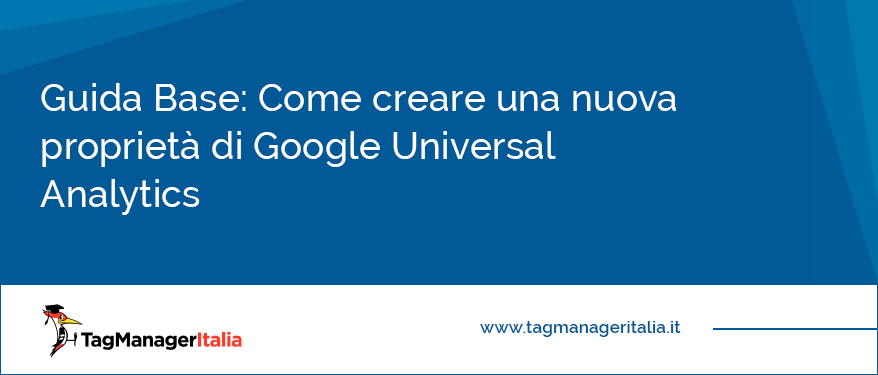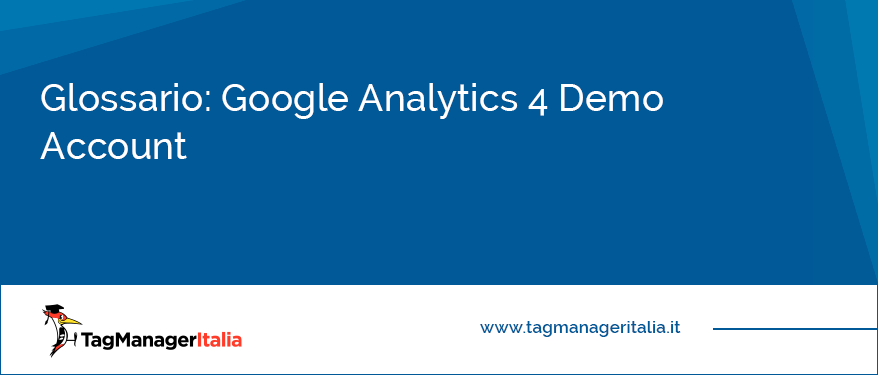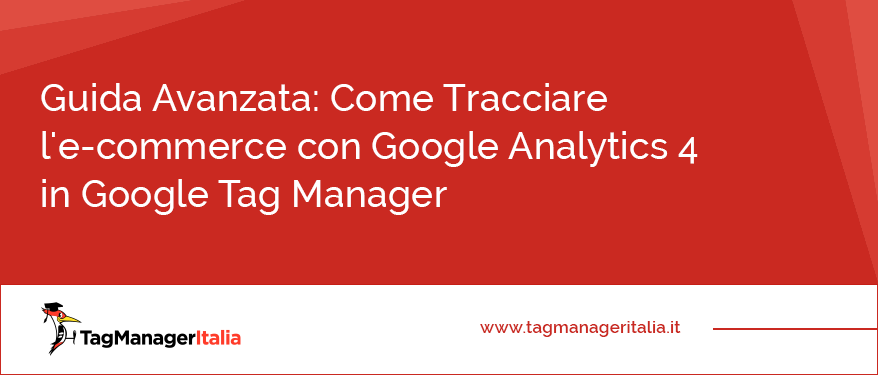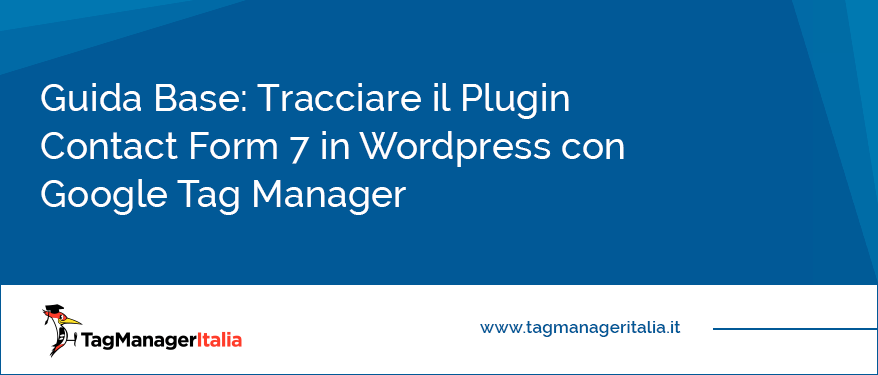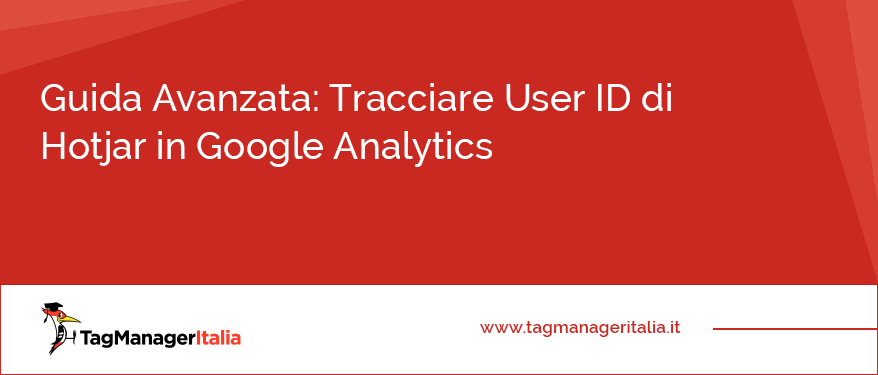Guide per Installare e Ottimizzare Google Analytics con Google Tag Manager
Se segui Tag Manager Italia (e se hai iniziato adesso ci metterai poco a capirlo :P ) avrai già intuito che Google Tag Manager e Google Analytics insieme sono un’accoppiata PAZZESCA. Meglio del pane e nutella.
Tanto per cominciare installare Google Analytics sul tuo sito tramite Google Tag Manager sarà facile come bere un bicchiere d’acqua. E una volta installato questo sarà soltanto l’inizio di una serie di #barbatrucchi superfichi che puoi implementare.
Grazie a Google Tag Manager puoi tracciare veramente qualsiasi evento su Google Analytics: dai click alla visione dei video da parte degli utenti, lo scrolling, la compilazione dei moduli di contatto, l’invio di email…… la lista di cose che puoi fare è veramente lunghissima, fai prima a spulciarti tutte le mie guide, fidati :D troverai tante cosette interessanti.
Ma non finisce qua, perché non solo puoi tracciare tantissimi tipi di eventi, ma puoi anche ottimizzare l’utilizzo di Google Analytics con tanti trucchetti, come l’Adjusted Bounce Rate, eliminare lo spam dai referral, abilitare User ID e Client ID, configurare il cross-domain, i parametri UTM e taaaaaanti altri barbatrucchi :)
Come, non mi credi? Leggi le mie guide quaggiù: scoprirai un monte di cose interessanti.
Ti avverto: se sei appassionato di Web Analytics Google Tag Manager crea dipendenza :D
Sì, lo so, ci sono tante guide su Tag Manager Italia per gestire Google Analytics :) Ti do un’aiutino, queste sono alcune delle fondamentali:
- Installare Google Analytics con Google Tag Manager
- Abilitare Enhanced E-Commerce (per WooCommerce) con Google Tag Manager
- Tracciare i Click al Link Phone con Google Tag Manager
- Impostare l’Adjusted Bounce Rate in Google Analytics con Google Tag Manager
- Abilitare lo User ID in Google Analytics con Google Tag Manager
- Eliminare il Ghost Referral Spam da Google Analytics con Google Tag Manager
Un paio di cosette a cui accenno (quasi) sempre nelle procedure che ti saranno utili a livello tecnico:
Attenzione: in seguito al provvedimento del Garante Privacy italiano che ha dichiarato illecita l’implementazione di Google Universal Analytics (GA3) su un sito web, è necessario eliminare il prima possibile la proprietà di GA3 dai propri progetti web e passare subito a GA4. Se non hai dimestichezza con GA4 e desideri imparare a padroneggiare nel modo corretto questo strumento, nel mio libro su GA4 “Google Analytics 4 per chi inizia” ti
Mar 2021
Glossario: Google Analytics 4 Demo Account
Se hai problemi nel capire il funzionamento di Google Analytics 4 e Google Universal Analytics, allora probabilmente questa guida ti sarà sicuramente utile 🙂 Prima di tutto devi sapere che Google ha tre modi “ufficiali” per spiegarti le cose: Attraverso le guide ufficiali e la community Attraverso dei video corsi con certificazioni Attraverso gli Account di Demo In questa guida ci focalizzeremo proprio su questo ultimo punto. Cosa diavolo è
In questa guida ti mostrerò come tracciare chi vuole fare lo 007 del web. Sì, perché quando sarai arrivato in fondo riuscirai a tracciare gli utenti che visitano il tuo sito in modalità anonima. Basta un pizzico di Tag, condito con attivatori e un barbatrucco. Ovviamente tutto grazie a Google Tag Manager! Fermi tutti. Prima spieghiamo un po’ meglio il concetto. Cosa vuol dire navigare in modalità incognita? A differenza di una
As you probably know, the new version of Google Analytics has now the final name of Google Analytics 4 (previously it was called App + Web). In this guide I will explain to you how to configure an E-commerce for tracking with Google Analytics 4, and – specifically – I will focus on how to move from
Oggi è davvero un giorno speciale per me. Ho ufficialmente creato il mio primo template (modello) nella galleria ufficiale di Google Tag Manager. Sono anche ufficialmente il primo italiano ad essere presente nella galleria ufficiale di Google. Devo dire che il fare tutto per la prima volta è stato abbastanza laborioso, ma alla fine eccolo lì 🙂 Ecco il dettaglio: Se hai intezione anche tu di implementare un template
In questo articolo vedremo insieme come configurare il nostro e-commerce per il tracciamento con Google Analytics 4. In altre parole, vedremo come possiamo passare dal tracciamento tradizionale dell’E-commerce avanzato (o Enhanced E-Commerce), al nuovo tracciamento per l’e-commerce previsto da Google Analytics 4 (in questo caso, non si chiama più Enhanced E-commerce, ma semplicemente E-commerce). Perché dovrei passare a Google Analytics 4? Si tratta di un’operazione fondamentale per quattro ottimi
Attenzione: in seguito al provvedimento del Garante Privacy italiano che ha dichiarato illecita l’implementazione di Google Universal Analytics (GA3) su un sito web, è necessario eliminare il prima possibile la proprietà di GA3 dai propri progetti web e passare subito a GA4. Se non hai dimestichezza con GA4 e desideri imparare a padroneggiare nel modo corretto questo strumento, nel mio libro su GA4 “Google Analytics